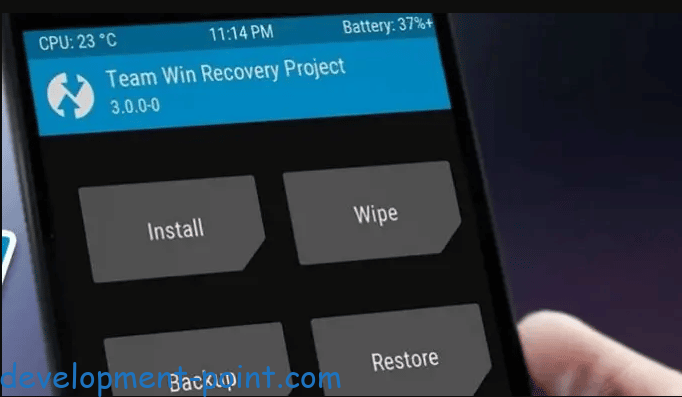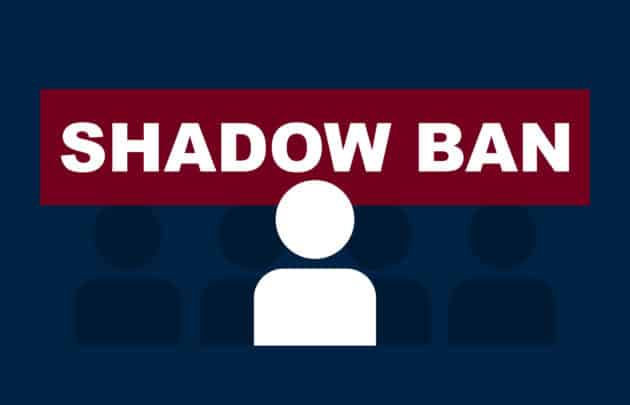9 ميزات مميزة لتطبيق MX Player ، تعرف عليها – حدد me.com
تطبيق MX Player.. من التطبيقات الهامة والمميزة لتشغيل الفيديوهات ، قد تكون على علم بها ، وتعلمها لأول مرة من خلال مقالتنا الحالية. هو أحد التطبيقات التي تحمل العديد من الميزات والميزات التي تجعله من أفضل تطبيقات تشغيل الوسائط لهواتف Android ، يحتوي MX Player على العديد من الميزات والخصائص الفريدة التي سنخبرك بها وكيفية الوصول إليها التالي .. فقط استمر في معرفة التفاصيل.
قم بتشغيل مقاطع الفيديو في الخلفية
تعد هذه من أهم الميزات التي يسعى المستخدمون إلى العثور عليها في تطبيقات تشغيل الفيديو ، وهي مهمة عندما تريد الاستماع إلى محتوى الفيديو أثناء تشغيل تطبيق آخر – مهما كان التطبيق – وهو غير متوفر كميزة في معظم الهواتف – فيما عدا هواتف الجيل الحالي الموجودة فيه ، هذه الميزة موجودة أساسًا في النظام دون الحاجة إلى تطبيقات – تم توفيرها في تطبيق MX Player كميزة مميزة لإحدى خصائصه ، ويمكنك تفعيلها على النحو التالي :
- انقر على الأشرطة الثلاثة الرأسية أعلى يسار الشاشة:

- تظهر قائمة بإعدادات وتخصيصات MX Player ، يمكنك من خلالها اختيار إعدادات المشغل المحلي:

- بعد ذلك ستظهر قائمة بإعدادات التطبيق مصنفة حسب كل ما تريد تعديل إعداداته ، والتي يمكنك من خلالها اختيار إعدادات المشغل:

- قم بالتمرير لأسفل للعثور على قائمة تشغيل الخلفية ، انقر فوق الخيار الأول فيها: خلفية / صورة في صورة:

- سيظهر لك مربع صغير لتختار تشغيل الفيديو / الصوت في الخلفية:

- بهذه الطريقة يمكنك تشغيل مقاطع الفيديو في الخلفية وقتما تشاء.
ترجمة فورية للفيديو:
أثناء تشغيل الفيديو ، ستجد مجموعة من الأدوات المتاحة في الواجهة عندما تضغط على الشاشة لإظهارها
- انقر فوق الملصق الموضح أدناه:

- سيظهر مربع إعدادات الترجمة ، ويمكنك من خلاله اختيار الترجمات عبر الإنترنت:

- سيطلب منك بعد ذلك الموافقة على تنزيل الترجمات بحيث يتم تلقائيًا تنزيل وتثبيت الفيديو الذي تشغله لترجمة ما تشاهده:


بالإضافة إلى ترجمة الفيديو ، MX Player. يوفر لك مجموعة من الإعدادات لضبط الترجمة. مثل ماذا؟
سرعة ترجمة المزامنة لتتناسب مع الكلام:
إذا رأيت أن الترجمة تسبق الصوت ، فهذا هو الإعداد الذي تحتاج إلى ضبطه:
- في نفس قائمة الترجمة التي فتحتها مؤخرًا ، اضبط مزامنة الترجمة من خلال خيار المزامنة الموضح أدناه:

إعدادات الترجمة (اللون ونوع الخط وعرض الترجمة):
بالإضافة إلى ما سبق .. يمكنك ضبط الترجمة من حيث حجم الخط ونوع الخط واللون والمحاذاة ولون خلفية الترجمة ، وذلك من خلال نفس قائمة إعداد الترجمة التي فتحتها مؤخرًا بالضغط على تخصيص:

- لفتح قائمة أخرى من التخصيصات التي يمكنك إجراؤها حول الترجمة:

MX Player ليس مجرد مشغل فيديو:
بالإضافة إلى كونه تطبيقًا لتشغيل الفيديو ، يمكنك تخصيصه ليكون مشغل صوت ، حتى تتمكن من الاستماع إلى الوسائط الصوتية الخاصة بك ، من خلال ما يلي:
- من قائمة الإعدادات التي فتحناها مؤخرًا ، تختار إعداد الصوت:

- لتنشيط مشغل الصوت ، وهو الإعداد الأول الذي يظهر في هذه الواجهة:

إمكانية ضبط ألوان وموضوع التطبيق:
في بعض الأحيان قد ترغب في التغيير ، وبعد ذلك ستتمكن من تغيير سمة وألوان MX Player لتغيير مظهره ، من خلال الخطوات التالية:
- من خلال قائمة الإعدادات ، اختر إعداد المشغل:

- لتجد أن الإعدادات الأولى في واجهة إعدادات المشغل هي الواجهة ، والتي ستتمكن من خلالها من ضبط ألوان التطبيق وتصميمه وموضوعه بشكل عام:

منع اللمسات الخاطئة:
أثناء تشغيل الفيديو ، قد يتحرك إصبعك بلمسة خاطئة أو يلمس شخص ما الشاشة عن طريق الخطأ ، وقد يتسبب ذلك في حدوث أي أخطاء تتعلق بإعدادات الفيديو أو الخروج النهائي من الفيديو ، ويمكنك منع اللمسات الخاطئة عن طريق تنشيط قفل الشاشة من خلال الخطوات التالية:
- انقر على النقاط الثلاث الرأسية لتظهر لك قائمة بإعدادات الفيديو التي يمكنك ضبطها ، انقر فوق المزيد:


- ثم انقر فوق Control Lock:

- لتظهر لك خيارين لقفل الإدخال ، أو قفل دوران الشاشة ، كلاهما أو أحدهما وفقًا لاختيارك ، ثم اضغط على موافق ، أو موافق:

- للعثور على الشاشة على النحو التالي ، وعلامة القفل في أعلى يسار الشاشة للإشارة إلى عدم إمكانية اللمس لإجراء أي إعداد على النحو التالي:

إخفاء الملفات ومقاطع الفيديو:
قد ترغب في إخفاء ملف أو فيديو ، وهذه ميزة متوفرة في تطبيق MX Player ، ولا يقتصر الأمر على إخفاء الملف أو الفيديو من التطبيق فحسب ، بل من الهاتف بأكمله ، ويمكنك إخفاء الملفات على النحو التالي:
- اضغط مطولاً على الملف الذي تريد إخفاءه / ثم اضغط على النقاط العمودية الثلاث في أعلى يمين الشاشة:

- سترى بعد ذلك خيارات ، أحدها خيار الإخفاء ، بعد النقر عليه ، سيتم إخفاء الملف أو الفيديو الذي تريد إخفاءه:

ماذا لو كنت تريد إظهار الملفات المخفية؟
- من خلال القائمة التالية:

- ثم اختر قائمة:

- ثم اختر إعداد الملف:

- اختر الملف الذي تريد عرضه ، وانقر على خيار إظهار:

ضع الملفات في مجلد خاص:
بدلاً من إخفاء الفيديو أو الملف ، يمكنك إرفاقه بما يسمى بالملف الخاص ، وهو مجلد داخل التطبيق يمكنك من خلاله وضع مقاطع الفيديو التي تريد أن يشاهدها شخص آخر ، وذلك من خلال ما يلي:
- اضغط مطولاً على الملف المعني ، للضغط على النقاط الرأسية الثلاث في أعلى يمين الشاشة / لتظهر لك نفس القائمة السابقة ، للضغط على إغلاق في المجلد الخاص:


بعد ذلك سيطلب منك تعيين رمز PIN للملف ، وإدخال حساب Google الخاص بك ، لإرسال رمز تأكيد لك لوضعه في المربع الذي سيظهر لك في واجهة التطبيق في ذلك الوقت ، ثم الخاص سيتم إنشاء ملف داخل التطبيق ، وستتمكن من فتحه من خلال الخطوات التالية:
- بالضغط على الخطوط العمودية في أعلى يسار الشاشة ، سترى القائمة التي تحدثنا عنها سابقاً ، والتي يمكنك من خلالها اختيار مجلد خاص:

يطلب منك إدخال رقم التعريف الشخصي الذي قمت بتعيينه للملف الخاص لفتحه لك.
لتنزيل التطبيق لهواتف Android:
اقرأ أيضًا: شرح وتثبيت تطبيق SP Flash Tool للهواتف المزودة بمعالجات MediaTek